Ang iCloud ay isang maginhawang teknolohiya ng ulap mula sa Apple, kung saan ang anumang impormasyon mula sa aparato ng tagagawa na ito ay awtomatikong na-synchronize. Ito ay napaka-maginhawa kapag naglilipat ng impormasyon mula sa isang aparato papunta sa isa pa. Upang magawa ito, sapat na upang mabawi nang tama ang mga file mula sa iCloud.
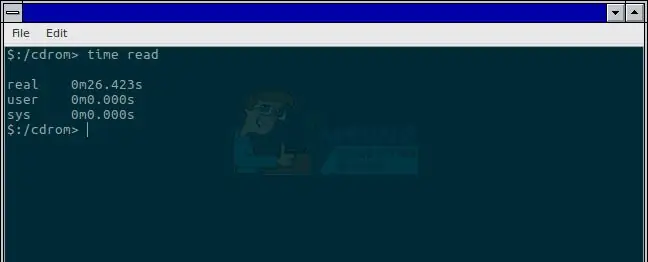
Panuto
Hakbang 1
I-update ang software ng iyong aparatong Apple. Upang magawa ito, piliin ang "Mga Setting" sa home screen. Sa bubukas na menu, pumunta sa item na "Pangkalahatan" at i-click ang "Pag-update ng Software". Ang operasyon na ito ay maaaring tumagal ng mahabang panahon, ngunit titiyakin na maaari mong ibalik ang isang backup ng iCloud na nilikha para sa isa pang aparato.
Hakbang 2
Suriin kung alin sa pinakabagong mga kopya ang nai-save sa cloud at kasalukuyang magagamit para sa paggaling. Pumunta muli sa "Mga Setting". Mag-click sa item sa menu ng iCloud. Hanapin ang "Imbakan at Mga Kopya" sa drop-down na listahan. Sa seksyong ito, mahahanap ang maraming nai-save na kopya mula sa iCloud - pamagat, impormasyon, at petsa ng pag-sync. Alalahanin ang pangalan ng gusto mo.
Hakbang 3
Pindutin ang pindutang pabalik nang dalawang beses upang makapunta sa seksyong "Mga Setting". Pumunta ngayon sa "Pangkalahatan" at piliin ang "I-reset". Kailangan mo ng opsyong "I-reset ang nilalaman at mga setting" - mag-click dito.
Hakbang 4
Bumalik sa seksyong "Mga Setting" at i-click ang "I-configure ang aparato". Susubukan ka ng system ng iCloud na mag-log in kung ang iyong account ay hindi pa aktibo. Ipasok ang pag-login at password para sa iyong account (ang kung saan nakaimbak ang backup na kopya) at piliin ang kopya na kailangan mo mula sa ibinigay na listahan.
Hakbang 5
Pagkatapos ng pag-recover ng data, ang iyong iOS aparato ay magre-reboot at magsisimulang kopyahin ang dating biniling nilalaman: musika, mga larawan, application at iba pang mga item. Ang lahat ng mga file na ito ay maibabalik mula sa tindahan ng Apple, kaya kung ang isang na-update na bersyon ng isang application ay inilabas sa oras ng paggaling, isang na-upgrade na bersyon ay mai-install sa iyong aparato.
Hakbang 6
Maaari mong sundin ang proseso ng pagbawi sa pamamagitan ng isang tagapagpahiwatig na lilitaw sa ilalim ng screen. Maging handa para sa system na humihiling sa iyo ng mga password para sa mga account sa iTunes, App Store at iBooks Store.






